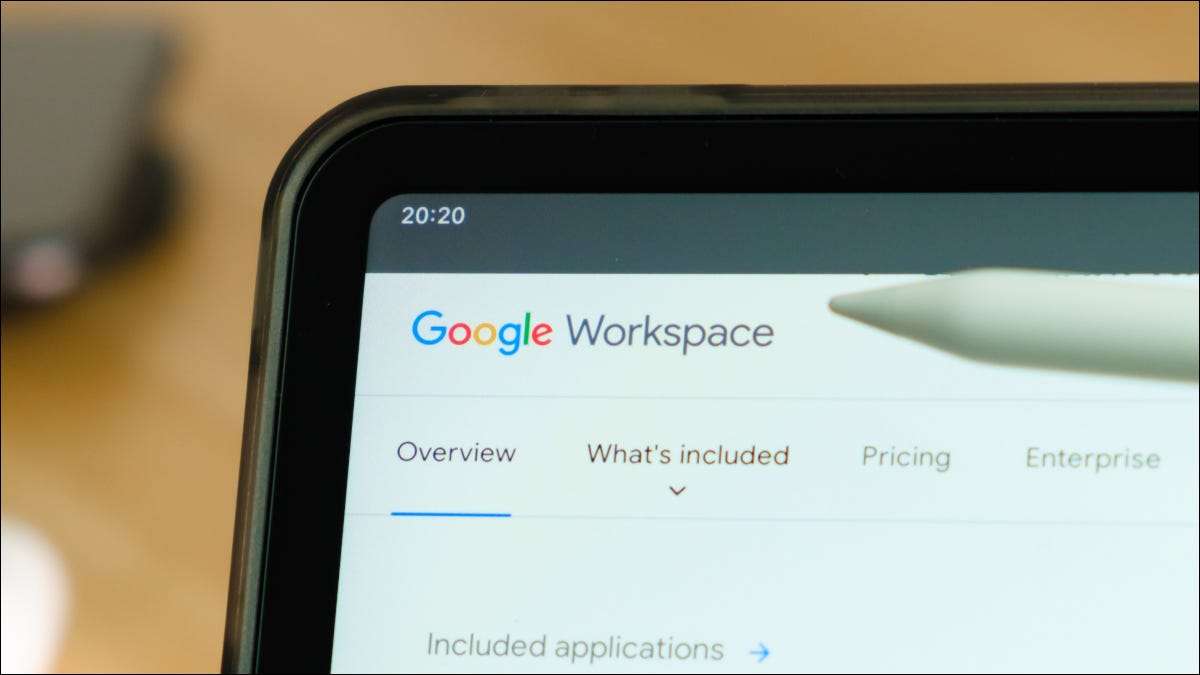
L'une des meilleures caractéristiques des applications en ligne telles que Google Documents, des feuilles et des diapositives est la possibilité de partager des documents. Si vous voulez collaborer en temps réel Ou simplement laisser les autres voir le document, c'est assez facile.
Cependant, il y a plus de partager votre document qu'un simple clic. Selon ce que vous partageez et avec qui, vous devez prendre un moment pour prendre en compte les autorisations de partage. Si d'autres ont la capacité de modifier le document? Voulez-vous qu'ils puissent ajouter des commentaires? Ou le document devrait-il être Vue seulement ? Partagons comment partager vos documents et les options d'autorisation.
Configurer le partage avec des personnes spécifiques
Google garde les choses cohérentes lorsqu'il s'agit de partager dans les trois applications. Vous pouvez donc suivre les mêmes étapes quelle que soit la demande que vous utilisez. Pour ce faire, nous utiliserons Google Docs comme exemple.
Lorsque vous êtes prêt, cliquez sur "Partager" en haut à droite. Vous pouvez également cliquer sur File & GT; Partager du menu.
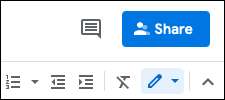
Entrez le nom de votre contact ou d'une adresse électronique de la personne que vous partagez. Vous pouvez entrer plus d'une personne si vous le souhaitez. Notez simplement que si vous partagez avec plus d'une personne et ajustez les autorisations de partage à ce stade, vous ne pouvez pas définir les autorisations individuellement. Cependant, vous pouvez les modifier par personne après votre partage du document, que nous couvrirons également ci-dessous.
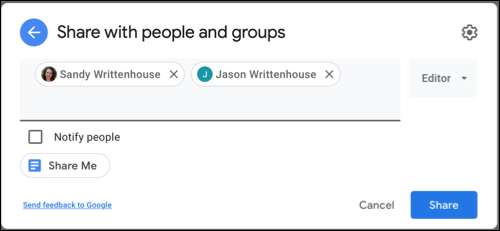
Ajustez les autorisations de partage
À droite, utilisez la boîte déroulante pour choisir la permission. Vous pouvez choisir Editeur, Viewer ou Commentateur.
- Éditeur : Ils peuvent apporter des modifications, accepter ou rejeter des suggestions et partager le document avec d'autres.
- Téléspectateur : Ils ne peuvent voir que le document. Ils ne peuvent pas apporter des modifications ou partager le document.
- Commentateur : Ils ne peuvent ajouter que des commentaires et faire des suggestions. Ils ne peuvent pas apporter des modifications ou partager le document.
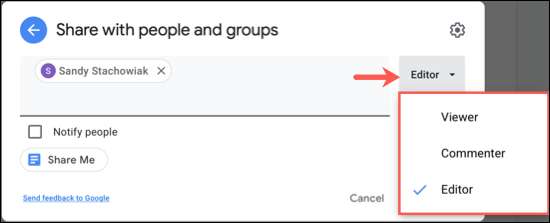
Les paramètres de permission par défaut sont ci-dessus, mais vous pouvez faire quelques ajustements si vous le souhaitez. Dans la fenêtre de partage, cliquez sur l'icône du matériel en haut à droite.
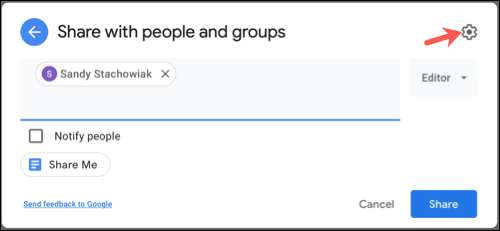
Ici, vous pouvez interdire aux éditeurs de changer d'autorisations et de partager. Et vous pouvez désactiver la possibilité pour les téléspectateurs et les commentateurs pour voir les actions de téléchargement, d'impression et de copie. Décochez les cases pour supprimer ces autorisations par votre préférence.
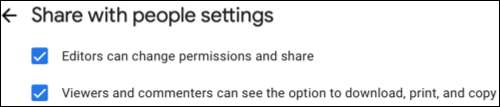
Partager le document
Une fois que vous avez ajouté la personne ou les personnes que vous souhaitez partager avec et définir les autorisations, vous pouvez éventuellement cocher la case pour en informer les personnes et ajouter un message. Cela vous enverra un e-mail pour leur faire savoir que vous avez partagé un document avec eux. Cliquez sur "Envoyer".
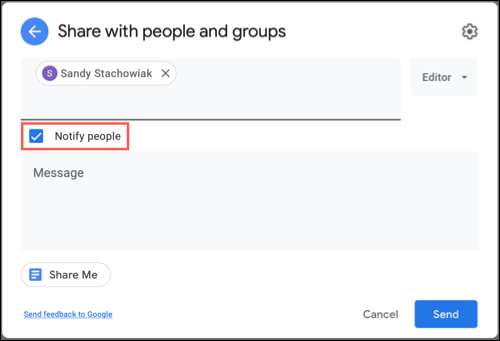
Si vous ne voulez pas en informer ceux que vous partagez avec ici, assurez-vous de décocher la boîte de personnes Notify et cliquez sur "Partager". Vous pouvez choisir de le faire si vous souhaitez les notifier vous-même avec votre propre lien vers le document.
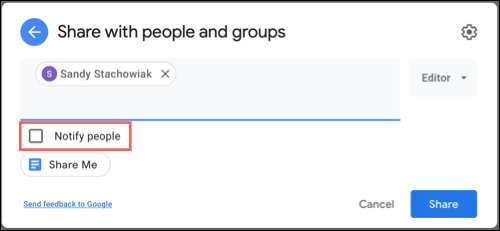
Configurer le partage avec un lien
Si vous envisagez de Partagez votre document avec beaucoup de gens Vous avez la possibilité de saisir un lien vers le document. Et avec cette option, vous pouvez également définir des autorisations.
EN RELATION: Comment partager un fichier Google Documents, feuilles ou diapositives en tant que page Web
Cliquez sur "Partager", puis cliquez dans la zone Get Link de la fenêtre de partage. Vous avez ensuite deux options dans la zone déroulante, Limité et N'importe qui avec le lien .
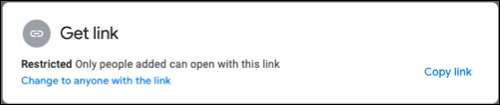
Utilisation Limité en conjonction avec l'ajout de personnes spécifiques dans la zone ci-dessus. Cela limite toute personne autre que les personnes que vous partagez de l'accès au document s'ils rencontrent le lien.
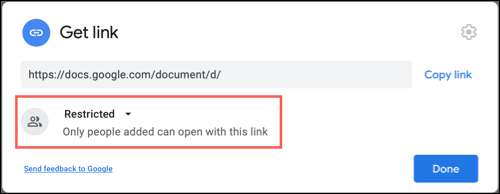
Utilisation N'importe qui avec le lien permettre à quiconque d'accéder au document. Puis à droite, choisissez Visionneuse, commentateur ou éditeur. Cette autorisation s'appliquera à tout le monde accédant au document à l'aide du lien.
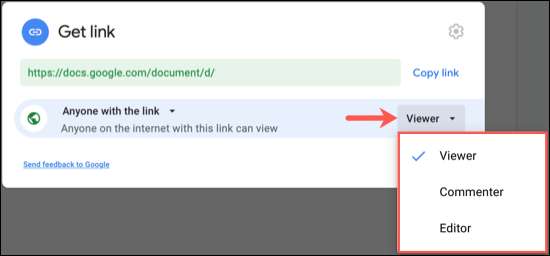
Vous pouvez ensuite copier le lien pour partager avec d'autres. Ensuite, cliquez sur "Terminé".
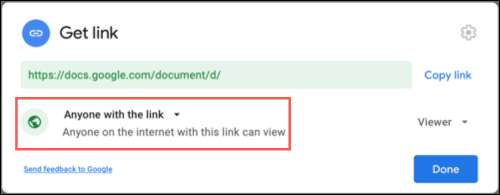
Changer les autorisations après le partage
Que vous partagiez avec des personnes spécifiques ou que vous partagiez simplement le lien, vous pouvez modifier les autorisations que vous avez initialement configurées. Cliquez sur "Partager" en haut à droite.
Pour des personnes spécifiques, utilisez la partie supérieure de la fenêtre Share. Sélectionnez la case déroulante en regard de la personne que vous souhaitez modifier la permission et choisissez le nouveau paramètre. Cliquez sur "Enregistrer".
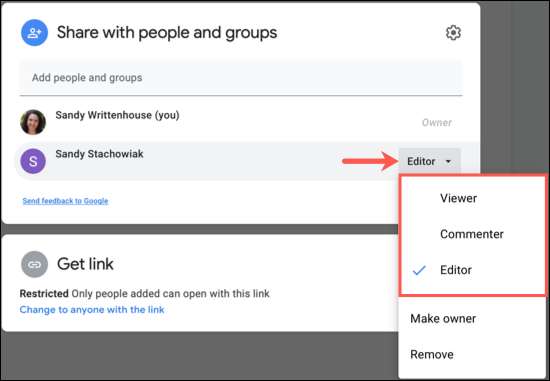
Pour toute personne avec un lien, utilisez la partie inférieure de la fenêtre Share. Sélectionnez la nouvelle permission dans la zone déroulante à droite. Cliquez sur "Terminé".

Arrêtez de partager un document
Si nécessaire, vous pouvez arrêter de partager un document aussi facilement. Encore une fois, cliquez sur "Partager".
Pour des personnes spécifiques, ouvrez la boîte déroulante à droite de la personne et sélectionnez "Supprimer".
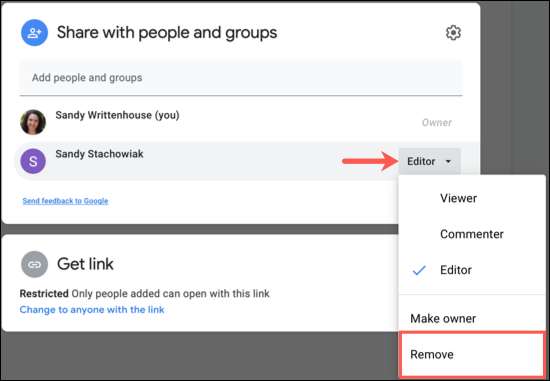
Pour toute personne avec le lien, vous pouvez modifier le paramètre à restreint. Assurez-vous ensuite de supprimer toute personne de la liste de partage dans la section ci-dessus que vous ne voulez pas avoir accès.

Google propose également d'autres moyens de collaborer avec des collègues. Vous pouvez Utilisez des commentaires dans Google Feuilles pour collaborer sur les feuilles de calcul et Créez des documents et travaillez directement dans Google Chat .







